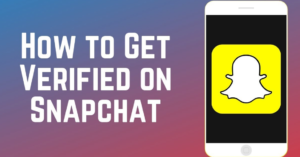Elementet kan ikke kopieres, da det er for stort til lydformatet

Er det dig, der er på udkig efter en løsning til at rette 'element kan ikke kopieres, fordi det er for stort til bindets format'? Hvis ja, så er du på det rigtige sted. Mange brugere bruger Flash, USB'er eller andre lagerenheder til at flytte deres data mellem pc'er. Flash-lagre bruges, fordi de giver hurtigere overførselshastigheder end nogle internetforbindelser i disse dage. Mange brugere har imidlertid hævdet, at fejlen Elementet kan ikke kopieres, fordi det er for stort til, at lydstyrkens format forekommer under dataoverførsel den USB opbevaring.
I denne vejledning diskuterer vi nogle af årsagerne eller årsagerne til, at denne fejlart ikke kan kopieres .. opstod og giver dig en vigtig løsning til let at løse det. Husk at implementere trinnene i samme rækkefølge som de leveres for at undgå konflikter.
Fejlårsager:
Årsagen til forekomsten af fejlelementet kan ikke kopieres ... er:
- Ugyldigt format: Nogle brugere efter at have stået over for denne fejl mener, at der ikke er nok plads på USB'en, eller at den er blevet beskadiget / ødelagt. Dette er imidlertid ikke situationen. Denne fejl opstår på grund af begrænsningerne i det format, der bruges af USB-drevet. Husk, at alle USB-drev er formateret i FAT32-tilstand som standard. I denne tilstand kan kun 4 GB data gemmes på dit drev. Så når filen er større end 4 GB, kan den ikke gemmes.
Jeg håber, du forstår problemets art, nu går vi videre mod metoderne.
Se også: Sådan løses Windows, der kunne ikke oprette forbindelse til ProfSvc-serviceproblemet
Sådan løses Elementet kan ikke kopieres, fordi det er for stort til volumenets format Udgave:

Følg metoderne for at rette elementet kan ikke kopieres ... problem:
Fix 1: Formatering af USB
Når USB-enheden er formateret i FAT32-format, står brugerne over for fejlen, mens de flytter data, der er større end 4 GB. Derfor, i dette afsnit, omformaterer vi enheden i et andet format, der understøtter mere lagerplads end 4 GB. For det:
- Opret forbindelse det USB enhed til en Windows-computer.
- Gå over til Fil Explorer og tryk derefter på Denne pc indstilling fra venstre rude.
Bemærk: Gå over til Denne computer til Windows 7 og ældre operativsystem - Højreklik på navnet på USB Køre og vælg derefter Format .
- Tryk på Fil System dropdown og vælge NTFS eller exFAT fra rullemenuen.
Bemærk: Hvis du vælger NTFS du bliver nødt til at installere en ekstra driver til MAC OS support.
- Tryk på på den Start knap uden at ændre andre indstillinger.
- Vente indtil formatet er afsluttet, derefter kopi filen på USB og kontrollere for at se, om problemet er løst.
Bemærk: Hvis ingen af de løsninger, der blev brugt til at løse emnet, ikke kan kopieres ... så prøv at bruge Restoro Repair Tool, som kan scanne arkiverne for at erstatte manglende eller korrupte filer. Da det fungerer i nogle tilfælde, hvor problemet stammer på grund af systemkorruption. Da det optimerer din pc til maksimal ydelse. Du kan downloade eller installere Restoro ved at trykke på her.
Konklusion:
Så disse var nogle af de bedste løsninger til at rette op på udgave 'Element kan ikke kopieres ...' Jeg håber, du løser problemet med hjælp af vores indhold. Hvis du har spørgsmål vedrørende denne guide eller en anden løsning for at slippe af med truslen, er du velkommen til at lade os vide nedenfor. Hvis du kender nogen anden alternativ metode til at rette det, så lad os det vide nedenfor.
acer nitro 5 batterilevetid
Læs også: